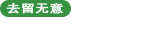[IR��ͼ�̳�] PS��IR�����й����Ǻ���Ʈ��Ķ���Ч��
��Դ������
���ߣ�����
ѧϰ��2605�˴�
PS��IR�����й����Ǻ���Ʈ��Ķ���Ч�����ߣ�Sweetwitch ��Դ��eNet��ȶ���
�ȿ���Ч���ɣ�

�������裺
1���½�һ���ļ����½�һ��ͼ�㣬����Ϊ�����족���þ��ι���һ�����Ρ�
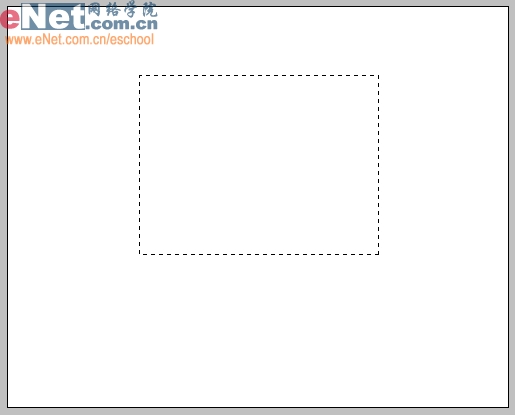
2����ǰ��ɫΪ��ɫ��Alt Enter��䣬ȡ��ѡ��
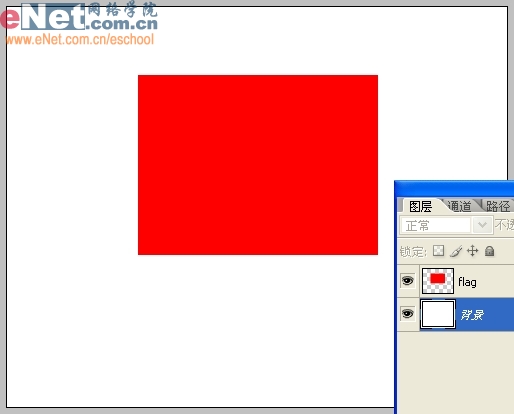
3��ѡ�����ι��ߣ����������˵��й�ѡ���Σ���Ϊ5������Ϊ50%��
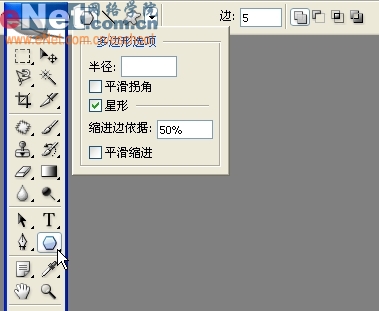
4���½�һ��ͼ�㣬����Ϊ�ǣ��ں����ϻ���һ������ǣ��˴����غ�����Ϊ�˱��ڹۿ���
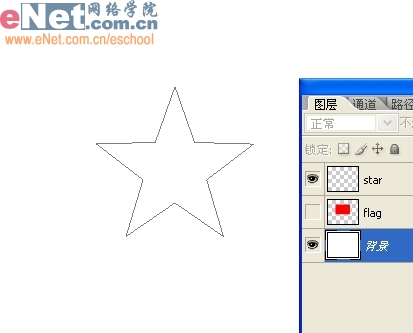
5����ǰ��ɫΪ��ɫ��Alt Enter����ȡ��ѡ��Ctrl T��������ǵ����´�С��λ�á�

6��ѡ���ƶ����ߣ���סAlt���϶�����ǣ����Ƴ���һ����

7��Ctrl T�������Ƴ�������ǵ����´�С�ͽǶȡ�

8��ͬ���������Ƴ���������С����ǣ��ֱ���ת�����½Ƕȣ�����������������ʱ������������ͼ��ϲ���

9������ˡ��½�һ��ͼ�㣬����Ϊ��ˣ�λ�ں����֮�£��þ��ι�����һ�������Σ����dz��ɫ��

10��ȡ��ѡ����ͼ�����˫����˲������ͼ����ʽ����ѡ����Ӱ�������������£�ʹ��˾�������С�
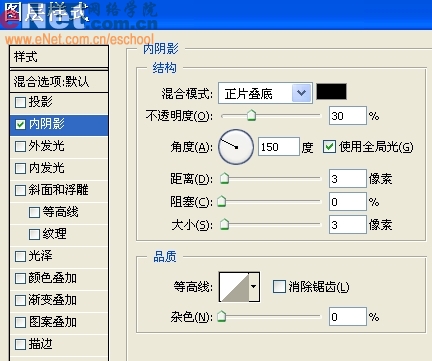
11����ͼ����尴סCtrl��������˲���������ѡ����Ȼ��ѡ�����ͼ�㡣
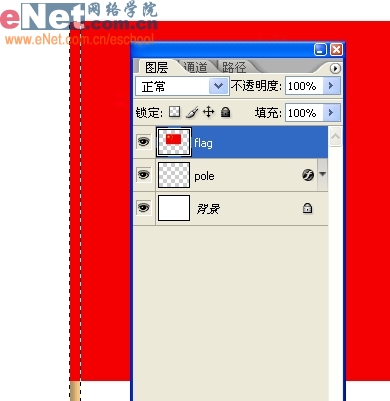
Ctrl J���Ƴ�ѡ��Ϊͼ��1����ͼ���غ������Ϊ�˱��ڹۿ�Ч����

12����ͼ�����˫��ͼ��1������ͼ����ʽ����ѡͶӰ�������������¡�
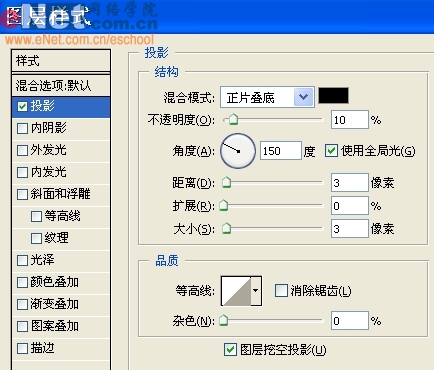
13��������������ľ���Ϊһ���ˡ���ͼ��1�����ͼ��ϲ��������������Ļ��ơ�
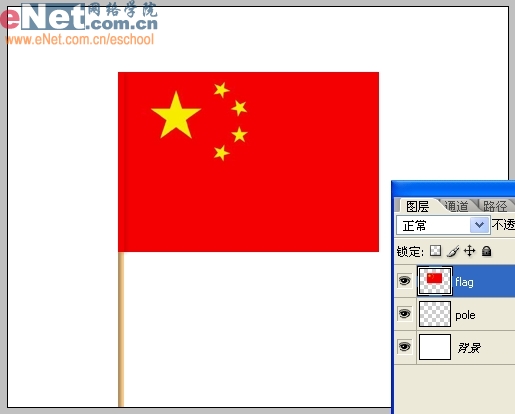
14��Ϊ����Ʈ��Ч��������ѡ�����ͼ�㣬Ctrl J���Ƴ�����������죬�ֱ�����Ϊ��1����2��
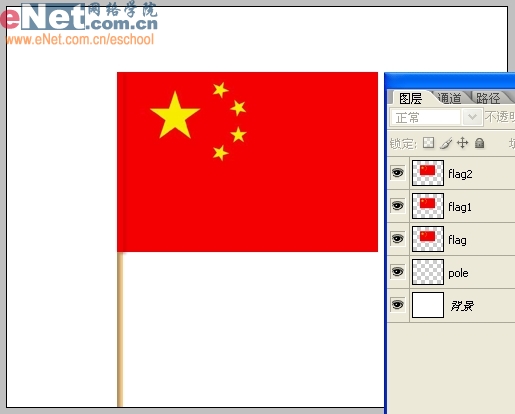
15��ѡ����1��ִ�б༭/�任/���Σ�����1������������״��
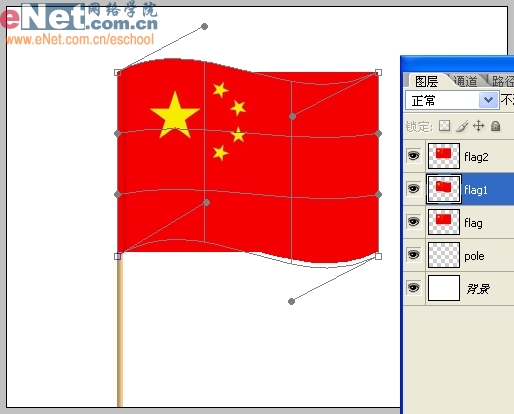
16���������Enterȷ������1Ч�����¡�
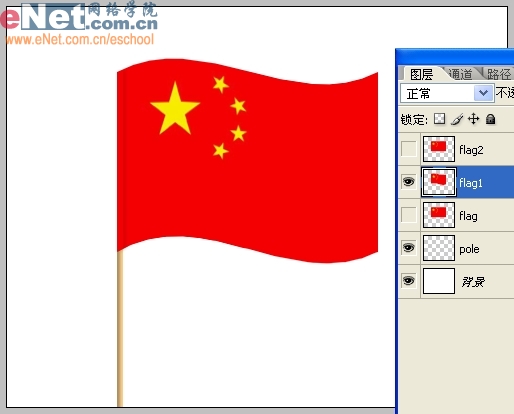
17��ѡ����2��Ҳִ�б༭/�任/���Σ�������������״��Ť����������1�෴��
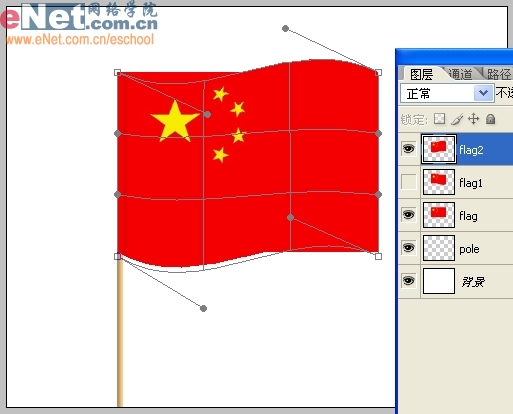
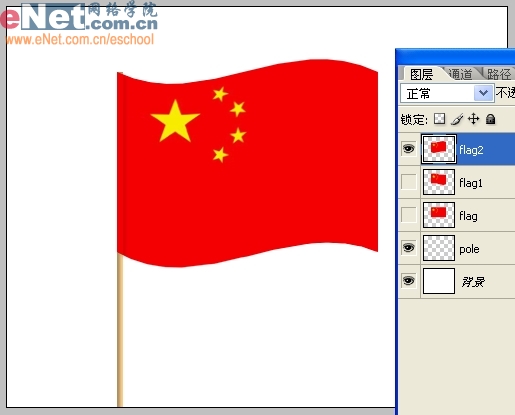
18���㹤����������ļ�ͷ״��ť������Imageready����̬Ч����
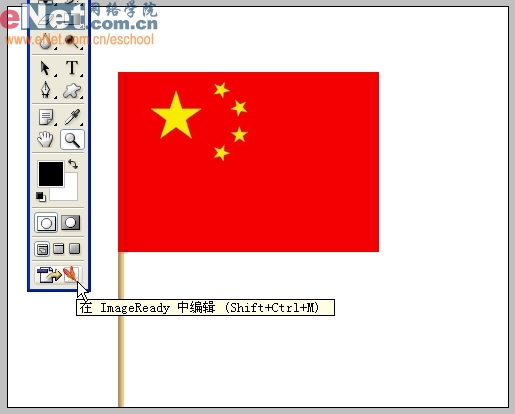
19���ڶ���������ѡ���1֡����ʾʱ����Ϊ0.1�룬ֻ��ʾ����㣬������1����2��
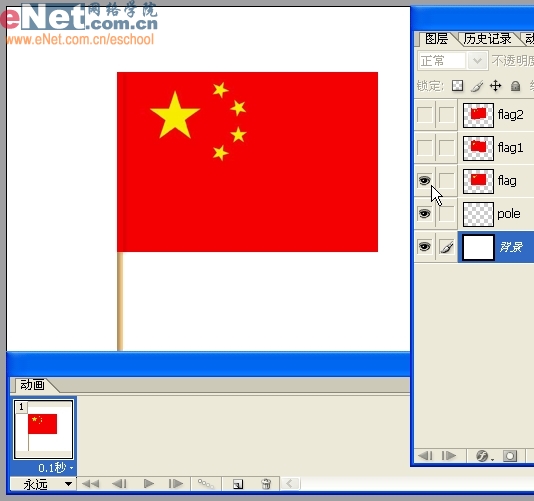
�ȿ���Ч���ɣ�

�������裺
1���½�һ���ļ����½�һ��ͼ�㣬����Ϊ�����족���þ��ι���һ�����Ρ�
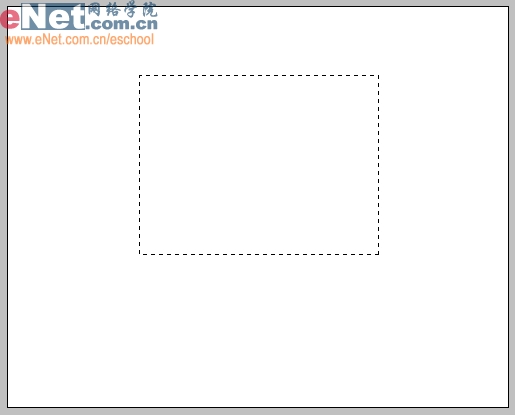
2����ǰ��ɫΪ��ɫ��Alt Enter��䣬ȡ��ѡ��
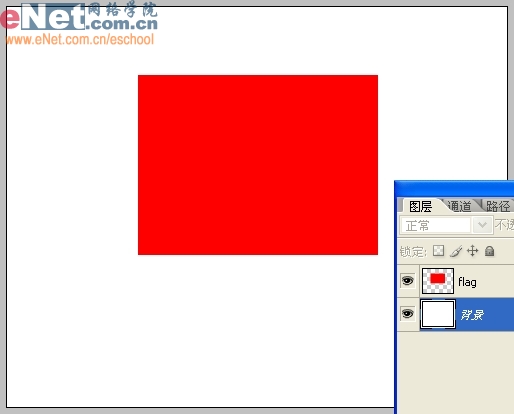
3��ѡ�����ι��ߣ����������˵��й�ѡ���Σ���Ϊ5������Ϊ50%��
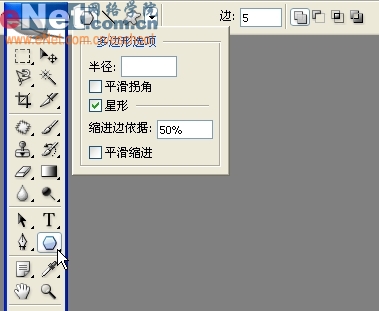
4���½�һ��ͼ�㣬����Ϊ�ǣ��ں����ϻ���һ������ǣ��˴����غ�����Ϊ�˱��ڹۿ���
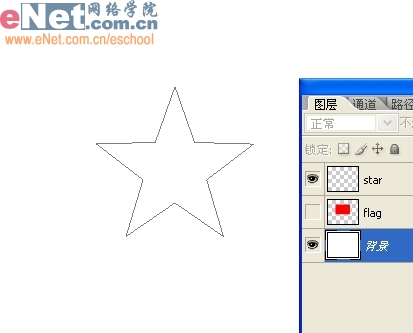
5����ǰ��ɫΪ��ɫ��Alt Enter����ȡ��ѡ��Ctrl T��������ǵ����´�С��λ�á�

6��ѡ���ƶ����ߣ���סAlt���϶�����ǣ����Ƴ���һ����

7��Ctrl T�������Ƴ�������ǵ����´�С�ͽǶȡ�

8��ͬ���������Ƴ���������С����ǣ��ֱ���ת�����½Ƕȣ�����������������ʱ������������ͼ��ϲ���

9������ˡ��½�һ��ͼ�㣬����Ϊ��ˣ�λ�ں����֮�£��þ��ι�����һ�������Σ����dz��ɫ��

10��ȡ��ѡ����ͼ�����˫����˲������ͼ����ʽ����ѡ����Ӱ�������������£�ʹ��˾�������С�
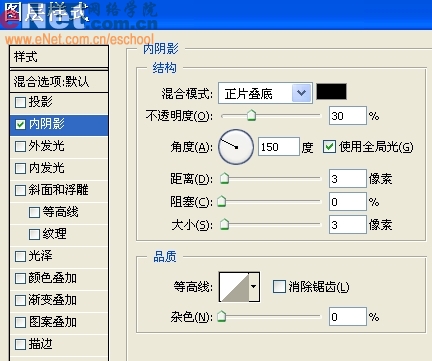
11����ͼ����尴סCtrl��������˲���������ѡ����Ȼ��ѡ�����ͼ�㡣
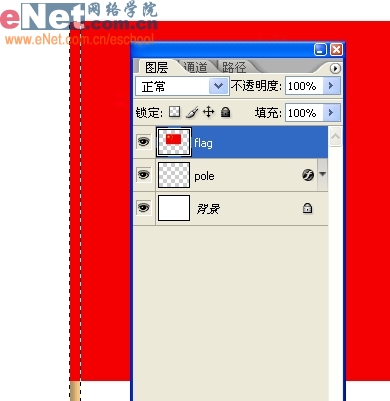
Ctrl J���Ƴ�ѡ��Ϊͼ��1����ͼ���غ������Ϊ�˱��ڹۿ�Ч����

12����ͼ�����˫��ͼ��1������ͼ����ʽ����ѡͶӰ�������������¡�
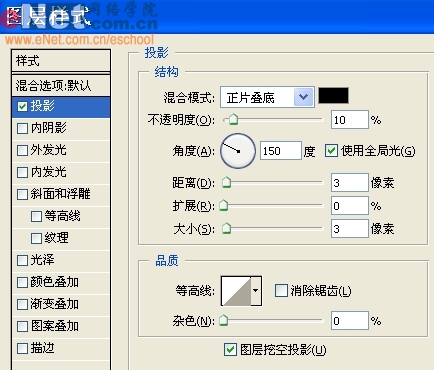
13��������������ľ���Ϊһ���ˡ���ͼ��1�����ͼ��ϲ��������������Ļ��ơ�
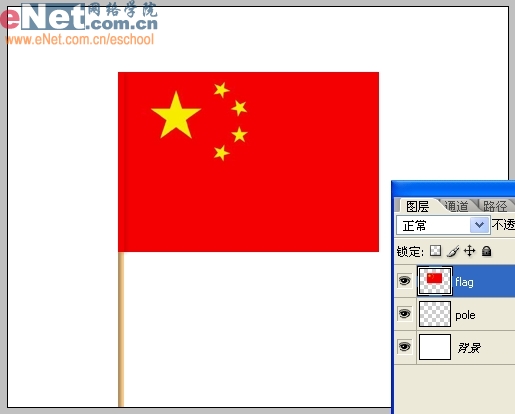
14��Ϊ����Ʈ��Ч��������ѡ�����ͼ�㣬Ctrl J���Ƴ�����������죬�ֱ�����Ϊ��1����2��
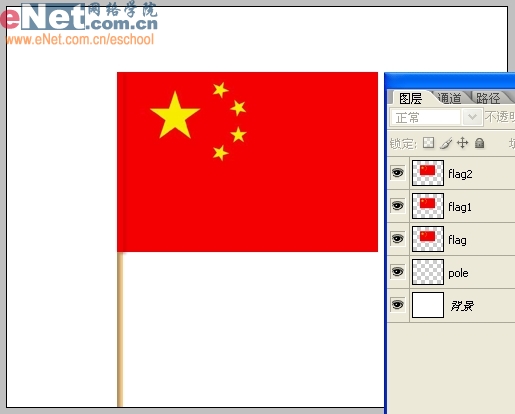
15��ѡ����1��ִ�б༭/�任/���Σ�����1������������״��
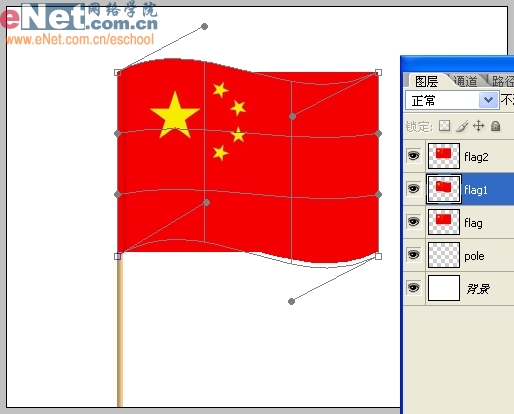
16���������Enterȷ������1Ч�����¡�
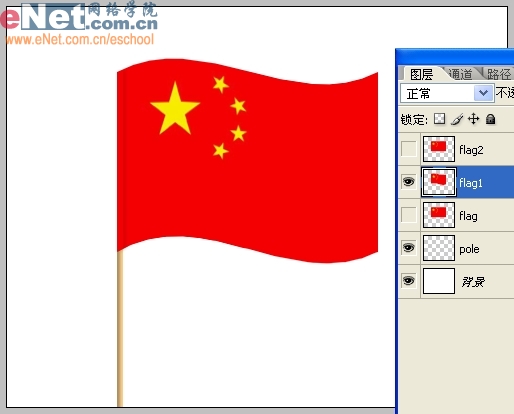
17��ѡ����2��Ҳִ�б༭/�任/���Σ�������������״��Ť����������1�෴��
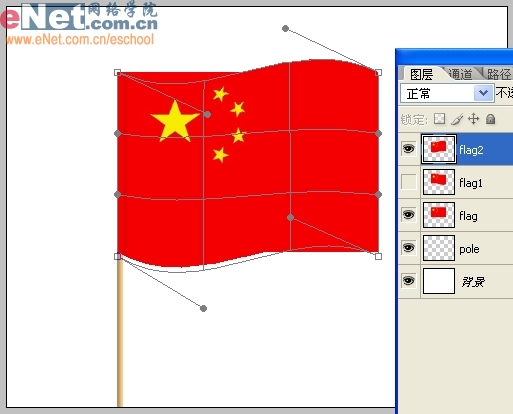
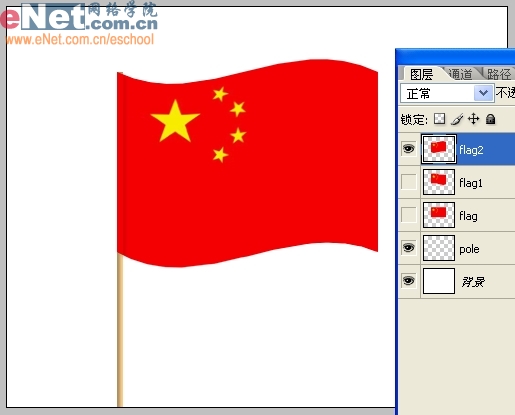
18���㹤����������ļ�ͷ״��ť������Imageready����̬Ч����
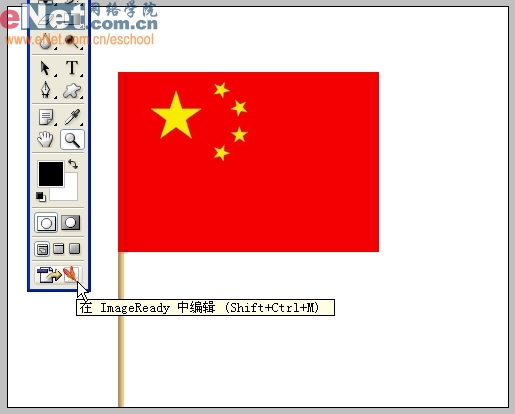
19���ڶ���������ѡ���1֡����ʾʱ����Ϊ0.1�룬ֻ��ʾ����㣬������1����2��
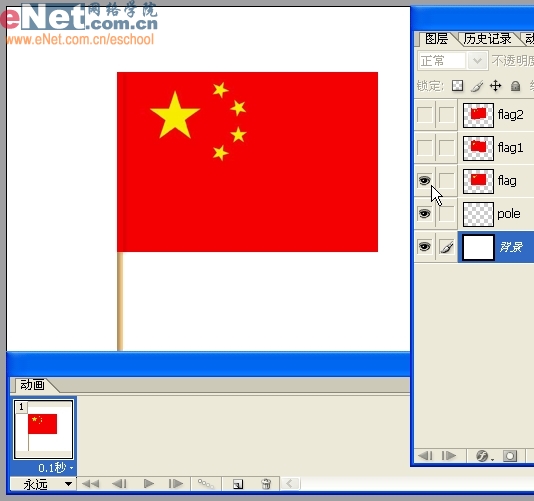
ѧϰ �� ��ʾ
��ؽ̳�
- ��ͼ�̳̣�����Ψ���Ķ�����ѩ��ͼЧ��
- ��ͼ�̳̣���PS���������������Ч����Ƭ
- ��̬���壬��PS������һ��GIF��̬Ч������
- ��Ч�������������̬ͼ������̬���ͼ
- ��ͨ��������PS������Ȥ�Ŀ�ͨ�������
- ������������PS����Q����������
- ����Ч����ͨ��PS����Ψ����������궯̬Ч��ͼ
- ��̬��Ƭ����PS�������֡����������ġ�Cinemagraph��������Ƭ
- �����̳̣���PS��һ����С��������̬ͼ
- �ں϶�������PS����һ���ں�Ч���Ķ�̬ͼ
��ע����������>>
������������ش�




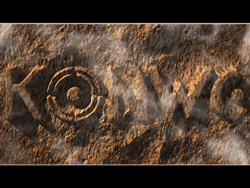

![[IR��ͼ�̳�] ε�����ϵ�н̳�����ѧ����֮��](http://pic.16xx8.com/article/UploadPic/2007/10/30/20071030111211608.jpg)